Comment récupérer laccès au disque dur, corriger lerreur dimpossibilité douvrir le disque dur

Dans cet article, nous vous expliquerons comment récupérer l'accès à votre disque dur en cas de panne. Suivez-nous !
Parfois, Chrome identifie également par erreur les fichiers téléchargés comme dangereux et bloque le téléchargement, ce qui affecte votre travail. Le système est basé sur la technologie Google Safe Browsing , qui détecte les téléchargements dangereux en temps réel et les bloque automatiquement. Si vous devez télécharger un fichier, vous pouvez désactiver le blocage des téléchargements de fichiers dangereux sur Chrome, en suivant les instructions ci-dessous.
Comment désactiver le blocage du téléchargement de fichiers sur Chrome Android, iOS
Étape 1 :
Dans le navigateur Chrome, cliquez sur l’icône à 3 points dans le coin droit, puis sélectionnez Paramètres dans la liste affichée.
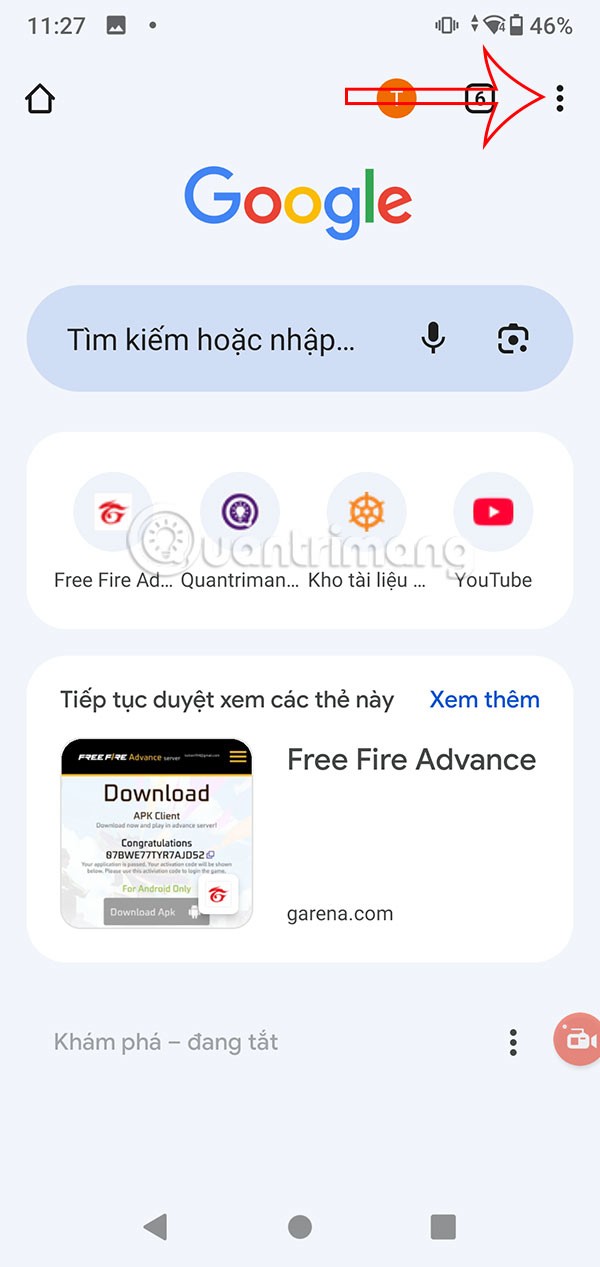
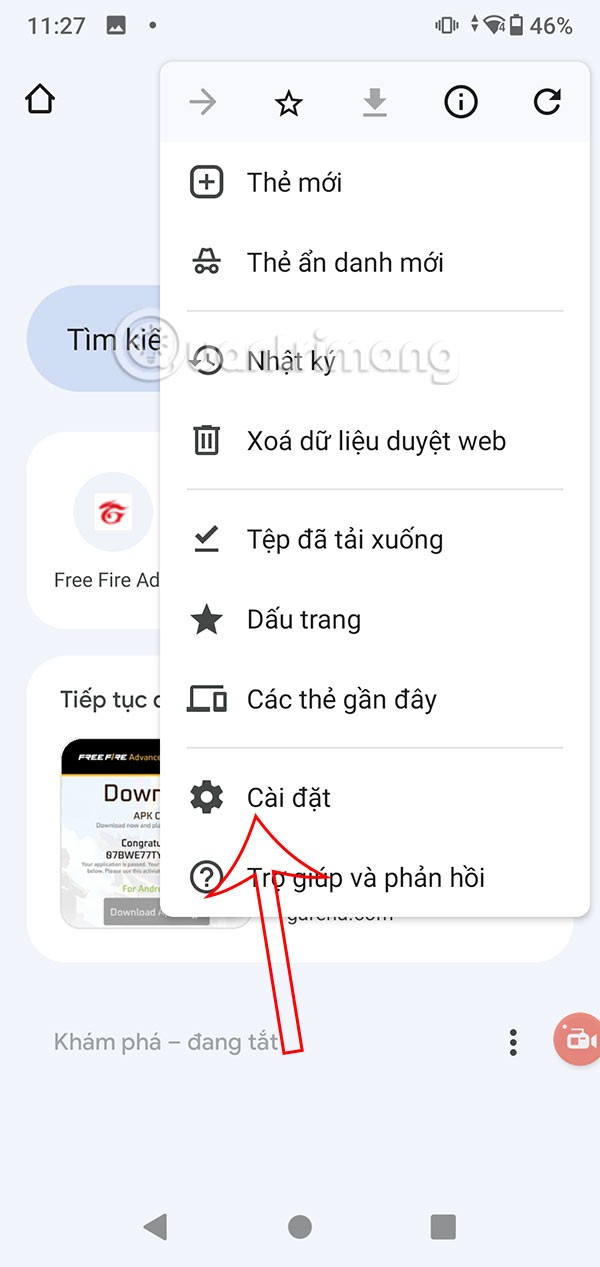
Étape 2 :
Passez à l'interface des paramètres du navigateur, cliquez sur Confidentialité et sécurité . Ensuite, cliquez sur Navigation sécurisée .
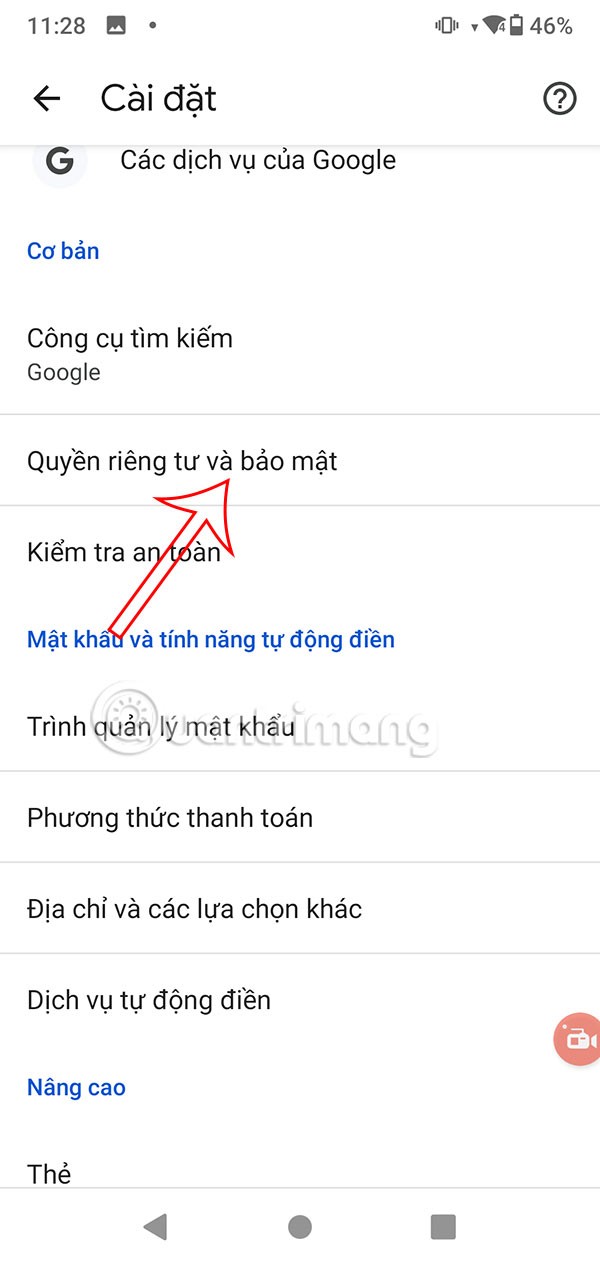
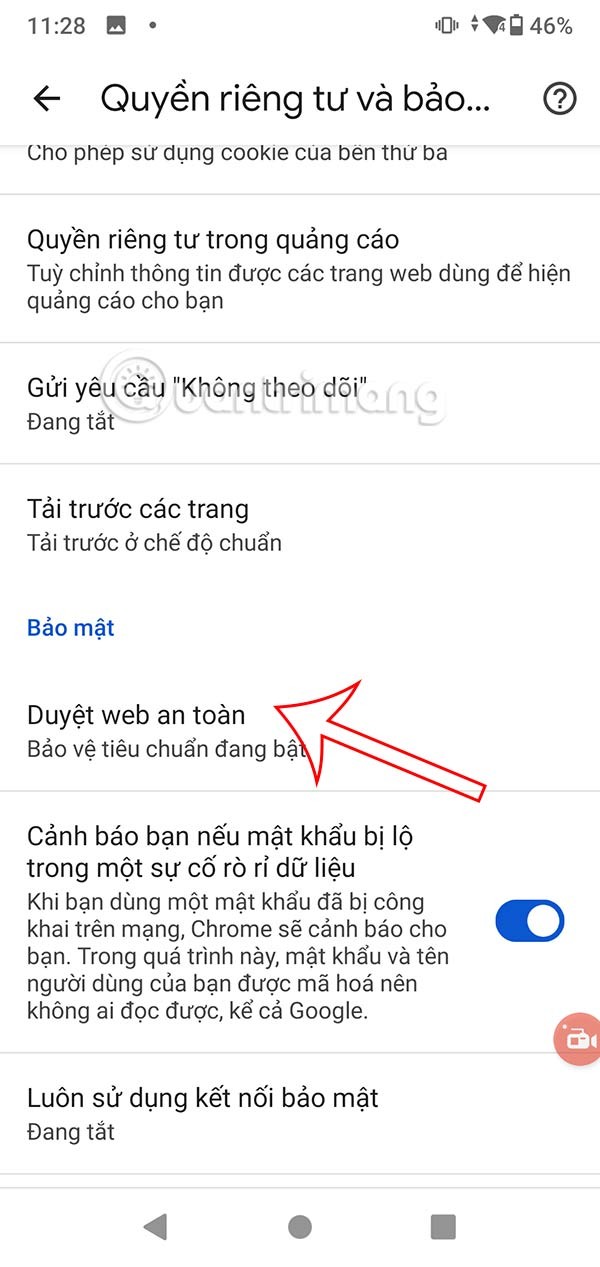
Étape 3 :
Pour afficher les modes de navigation sécurisés, cliquez sur Mode non protégé . Affichez un message comme indiqué, l'utilisateur clique sur Désactivé pour exécuter. Le mode de navigation sécurisé est alors désactivé et les téléchargements de fichiers sur Chrome ne sont plus bloqués.
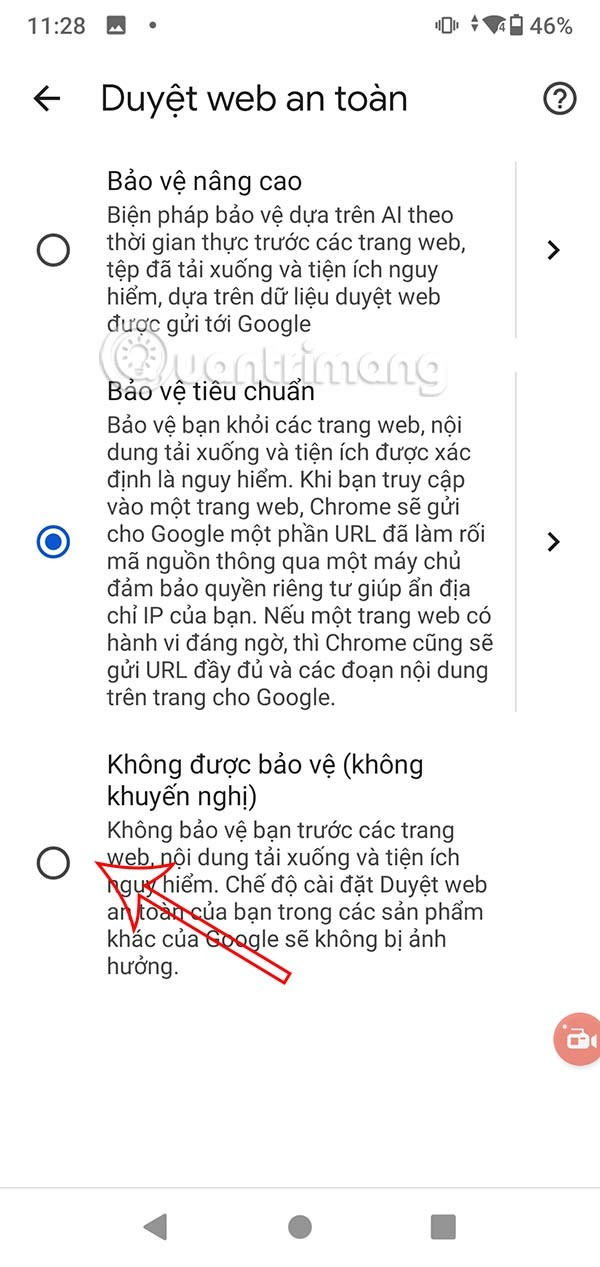
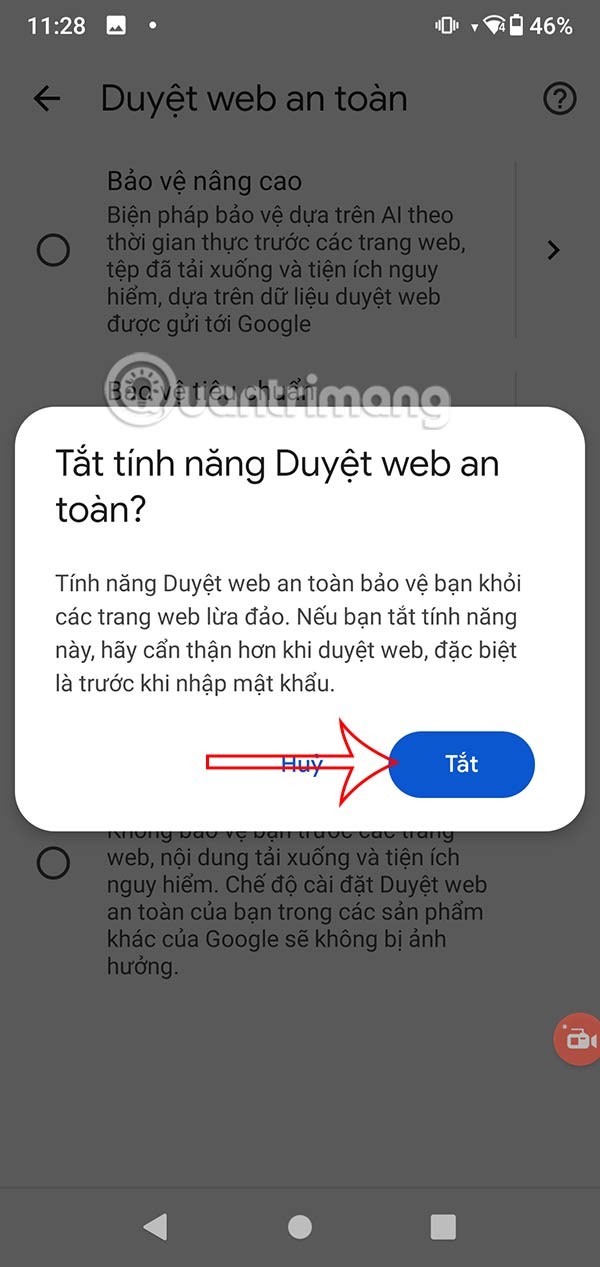
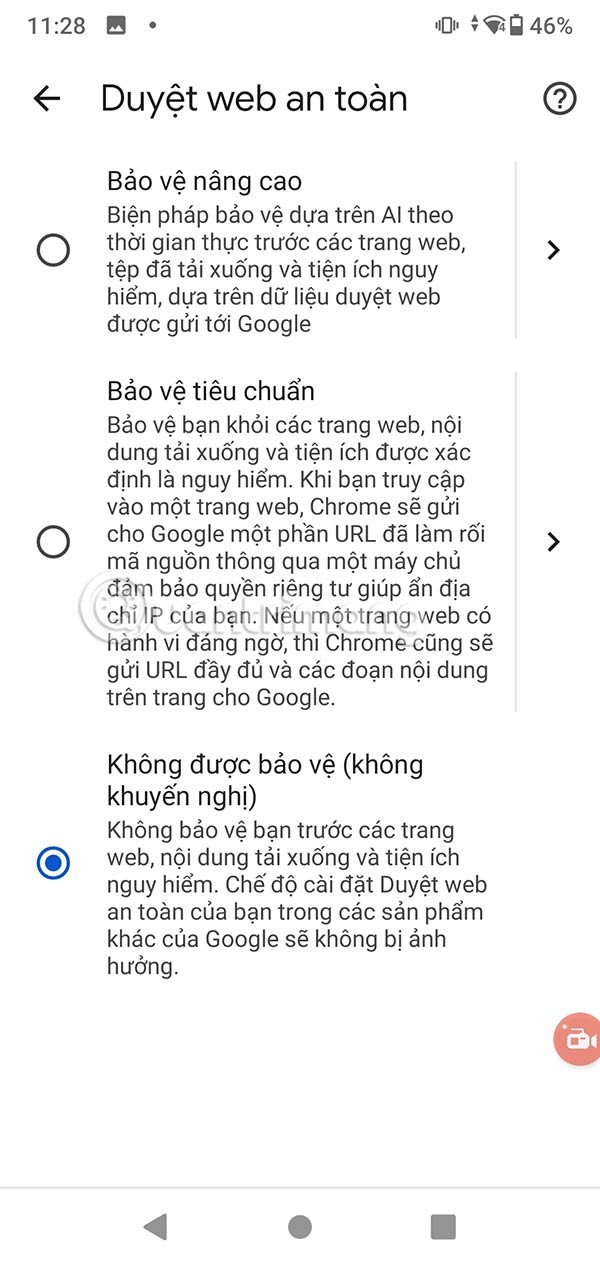
Comment désactiver le blocage du téléchargement de fichiers sur Chrome PC
Étape 1 :
Vous accédez au lien ci-dessous sur votre navigateur Web pour accéder à la page des paramètres de sécurité du navigateur.
chrome://settings/securityÉtape 2 :
Dans la section Navigation sécurisée , nous cliquons également sur Mode non protégé (non recommandé) .
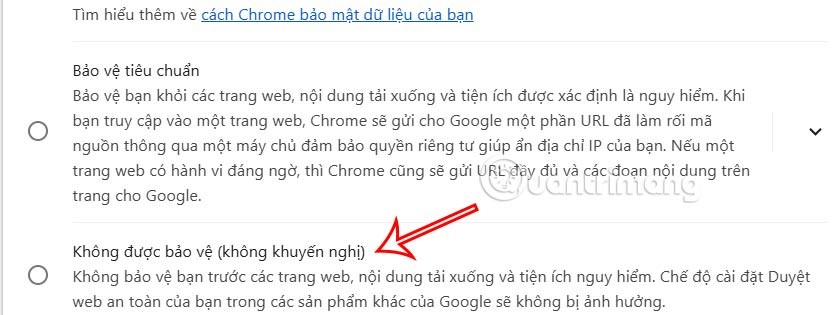
À ce moment, l'utilisateur voit également un message lui demandant s'il est sûr de vouloir désactiver le mode de navigation sécurisé, cliquez sur Désactiver pour le faire.
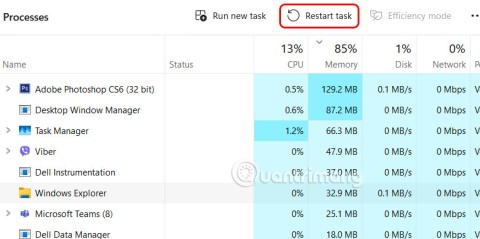
Vous avez donc également désactivé le mode de blocage du téléchargement de fichiers sur le navigateur Chrome.
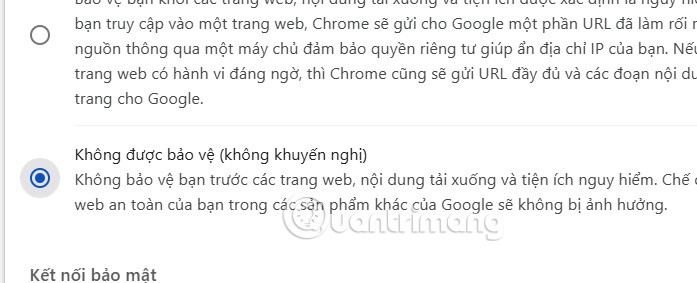
Dans cet article, nous vous expliquerons comment récupérer l'accès à votre disque dur en cas de panne. Suivez-nous !
À première vue, les AirPods ressemblent à n'importe quel autre écouteur sans fil. Mais tout a changé avec la découverte de quelques fonctionnalités peu connues.
Apple a présenté iOS 26 – une mise à jour majeure avec un tout nouveau design en verre dépoli, des expériences plus intelligentes et des améliorations des applications familières.
Craving for snacks but afraid of gaining weight? Dont worry, lets explore together many types of weight loss snacks that are high in fiber, low in calories without making you try to starve yourself.
Rest and recovery are not the same thing. Do you really need rest days when you schedule a workout? Lets find out!
Les étudiants ont besoin d'un ordinateur portable spécifique pour leurs études. Il doit être non seulement suffisamment puissant pour être performant dans la filière choisie, mais aussi suffisamment compact et léger pour être transporté toute la journée.
L'ajout d'une imprimante à Windows 10 est simple, bien que le processus pour les appareils filaires soit différent de celui pour les appareils sans fil.
Comme vous le savez, la RAM est un composant matériel essentiel d'un ordinateur. Elle sert de mémoire pour le traitement des données et détermine la vitesse d'un ordinateur portable ou de bureau. Dans l'article ci-dessous, WebTech360 vous présente quelques méthodes pour détecter les erreurs de RAM à l'aide d'un logiciel sous Windows.
Refrigerators are familiar appliances in families. Refrigerators usually have 2 compartments, the cool compartment is spacious and has a light that automatically turns on every time the user opens it, while the freezer compartment is narrow and has no light.
Wi-Fi networks are affected by many factors beyond routers, bandwidth, and interference, but there are some smart ways to boost your network.
Si vous souhaitez revenir à la version stable d'iOS 16 sur votre téléphone, voici le guide de base pour désinstaller iOS 17 et rétrograder d'iOS 17 à 16.
Le yaourt est un aliment merveilleux. Est-il bon de manger du yaourt tous les jours ? Si vous mangez du yaourt tous les jours, comment votre corps va-t-il changer ? Découvrons-le ensemble !
Cet article présente les types de riz les plus nutritifs et comment maximiser les bienfaits pour la santé du riz que vous choisissez.
Établir un horaire de sommeil et une routine de coucher, changer votre réveil et ajuster votre alimentation sont quelques-unes des mesures qui peuvent vous aider à mieux dormir et à vous réveiller à l’heure le matin.
Get Bathroom Tower Defense Roblox game codes and redeem them for exciting rewards. They will help you upgrade or unlock towers with higher damage.













